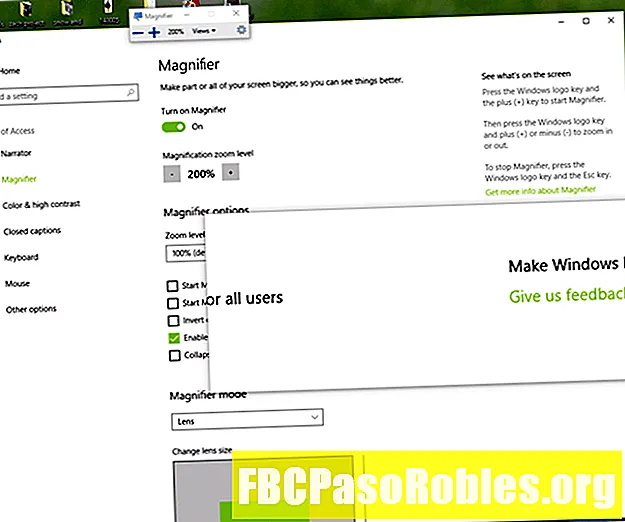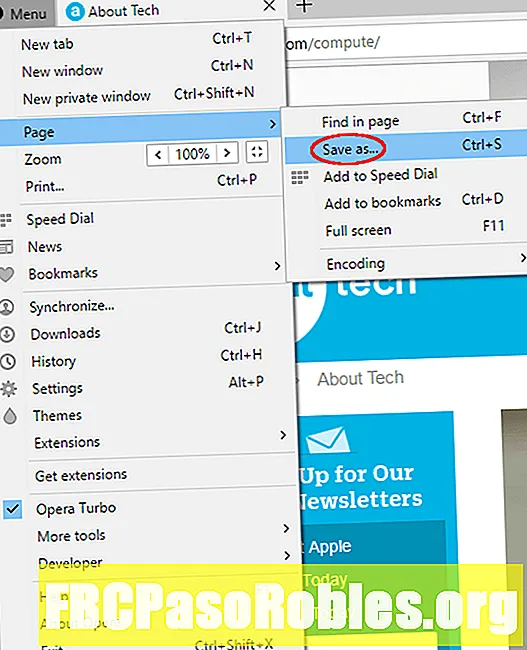
ເນື້ອຫາ
- ໃຊ້ປຸ່ມເມນູຂອງ Opera ຫຼືທາງລັດແປ້ນພິມເພື່ອຊ່ວຍປະຢັດເວບໄຊທ໌
- ມີສາມປະເພດຂອງການດາວໂຫລດ
- ວິທີການບັນທຶກເວບໄຊທ໌ໃນ Opera
ໃຊ້ປຸ່ມເມນູຂອງ Opera ຫຼືທາງລັດແປ້ນພິມເພື່ອຊ່ວຍປະຢັດເວບໄຊທ໌
ໂປແກຼມທ່ອງເວັບຂອງ Opera ເຮັດໃຫ້ມັນງ່າຍດາຍແທ້ໆທີ່ຈະບັນທຶກເວບໄຊທ໌ອອບໄລນ໌. ທ່ານອາດຈະຕ້ອງການເຮັດສິ່ງນີ້ເພື່ອຮັກສາ ສຳ ເນົາ ໜ້າ ເວບຂອງເວບໄຊທ໌ໃນຮາດດິດຂອງທ່ານ, ຫຼືຜ່ານລະຫັດແຫຼ່ງຂອງ ໜ້າ ເວັບໃນບັນນາທິການຕົວ ໜັງ ສືທີ່ທ່ານມັກ.
ບໍ່ວ່າຈະມີເຫດຜົນໃດກໍ່ຕາມ, ການດາວໂຫລດ ໜ້າ ໃນ Opera ແມ່ນງ່າຍດາຍແທ້ໆ. ທ່ານສາມາດເຮັດໄດ້ໂດຍຜ່ານເມນູຂອງໂປແກຼມຫຼືໂດຍການກົດປຸ່ມບາງຢ່າງໃສ່ແປ້ນພິມຂອງທ່ານ.
ມີສາມປະເພດຂອງການດາວໂຫລດ
ກ່ອນທີ່ພວກເຮົາຈະເລີ່ມຕົ້ນ, ຈົ່ງຮູ້ວ່າມີສາມ ໜ້າ ທີ່ແຕກຕ່າງກັນທີ່ທ່ານສາມາດປະຫຍັດໄດ້.
ຖ້າທ່ານປະຫຍັດ ໜ້າ ທັງ ໝົດ, ລວມທັງຮູບພາບແລະເອກະສານຂອງມັນ, ທ່ານສາມາດເຂົ້າເບິ່ງສິ່ງທັງ ໝົດ ເຫຼົ່ານັ້ນໄດ້ແບບອອບໄລນ໌ເຖິງແມ່ນວ່າ ໜ້າ ສົດຈະປ່ຽນແປງຫຼືຫຼຸດລົງກໍ່ຕາມ. ນີ້ເອີ້ນວ່າເວບໄຊທ໌, ສຳ ເລັດ, ດັ່ງທີ່ທ່ານຈະເຫັນໃນຂັ້ນຕອນຂ້າງລຸ່ມນີ້.
ວິທີທີສອງທີ່ທ່ານສາມາດປະຫຍັດໄດ້ຖືກເອີ້ນວ່າ ເວບໄຊທ໌, ເອກະສານດຽວ. ຕົວເລືອກນີ້ຈະຊ່ວຍປະຢັດຮູບພາບ, ສຽງ, ວີດີໂອແລະອື່ນໆຈາກເວບໄຊທ໌ເຂົ້າໄປໃນບ່ອນເກັບມ້ຽນເວັບໄຊທ໌ດຽວທີ່ມີຊື່ວ່າ MHTML (MIME HTML).
ຕົວເລືອກປະຫຍັດທີສາມແມ່ນພຽງແຕ່ເອກະສານ HTML, ເອີ້ນວ່າ ເວບໄຊທ໌, HTML ເທົ່ານັ້ນ, ເຊິ່ງຈະໃຫ້ທ່ານພຽງແຕ່ຂໍ້ຄວາມໃນ ໜ້າ ເວັບແຕ່ວ່າຮູບພາບແລະການເຊື່ອມຕໍ່ອື່ນໆຍັງຊີ້ໃຫ້ເຫັນເຖິງຊັບພະຍາກອນທາງອິນເຕີເນັດ. ຖ້າເອກະສານ online ຖືກລຶບອອກຫລືເວບໄຊທ໌ກໍ່ລຸດລົງ, ເອກະສານ HTML ທີ່ທ່ານດາວໂຫລດກໍ່ບໍ່ສາມາດແກ້ໄຂເອກະສານເຫຼົ່ານັ້ນອີກຕໍ່ໄປ.
ເຫດຜົນ ໜຶ່ງ ທີ່ທ່ານອາດຈະເລືອກທີ່ຈະດາວໂຫລດພຽງແຕ່ເອກະສານ HTML ກໍ່ຄືຖ້າທ່ານບໍ່ຕ້ອງການໄຟລ໌ທັງ ໝົດ ນັ້ນໄປດາວໂຫລດເຊັ່ນກັນ. ບາງທີທ່ານອາດຕ້ອງການພຽງແຕ່ລະຫັດແຫຼ່ງຂອງ ໜ້າ ເວັບຫຼືທ່ານ ໝັ້ນ ໃຈວ່າເວບໄຊທ໌ຈະບໍ່ປ່ຽນແປງໃນໄລຍະເວລາທີ່ທ່ານ ກຳ ລັງໃຊ້ແຟ້ມເອກະສານ.
ວິທີການບັນທຶກເວບໄຊທ໌ໃນ Opera
ວິທີທີ່ໄວທີ່ສຸດໃນການເຮັດສິ່ງນີ້ແມ່ນກົດປຸ່ມCtrl+ສ ແປ້ນພິມ (ປ່ຽນ+ຄຳ ສັ່ງ+ສໃນ macOS) ເພື່ອເປີດບັນທຶກເປັນ ກ່ອງໂຕ້ຕອບ. ເລືອກປະເພດຂອງ ໜ້າ ເວບເພື່ອດາວໂຫລດແລະກົດປຸ່ມບັນທຶກ ເພື່ອດາວໂຫລດມັນ.
ອີກວິທີ ໜຶ່ງ ແມ່ນຜ່ານເມນູ Opera:
-
ເລືອກ O ສີແດງ ຢູ່ແຈເບື້ອງຊ້າຍດ້ານເທິງຂອງໂປຣແກຣມທ່ອງເວັບ.
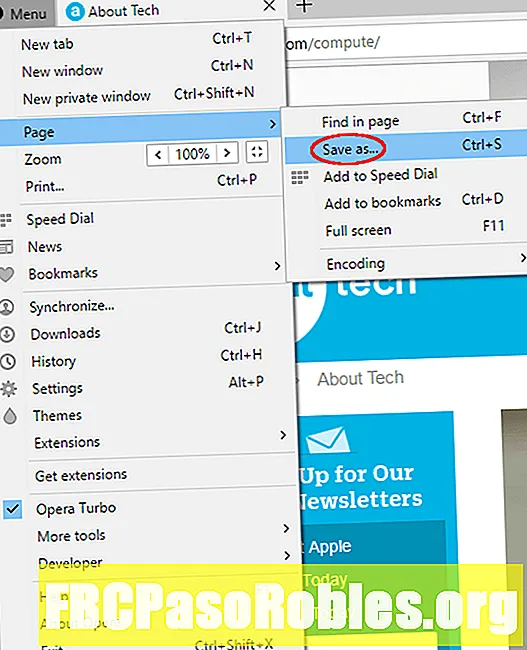
-
ເຂົ້າໄປໃນຫນ້າ > ບັນທຶກເປັນ ລາຍການເມນູ.

-
ເລືອກເວບໄຊທ໌, ສຳ ເລັດ ເພື່ອດາວໂຫລດ ໜ້າ ແລະທຸກຮູບພາບແລະໄຟລ໌ຂອງມັນ, ເລືອກ ເວບໄຊທ໌, ເອກະສານດຽວ ເພື່ອຊ່ວຍປະຢັດເອກະສານທັງ ໝົດ ສຳ ລັບ ໜ້າ ເວບໃນເອກະສານດຽວ, ຫຼືເລືອກເວບໄຊທ໌, HTML ເທົ່ານັ້ນ ເພື່ອດາວໂຫລດເອກະສານ HTML ເທົ່ານັ້ນ.

-
ເມນູອື່ນທີ່ທ່ານສາມາດເຂົ້າເຖິງເພື່ອຊ່ວຍປະຢັດເວບໄຊທ໌ໃນ Opera ແມ່ນເມນູທີ່ກົດຂວາຂື້ນ. ພຽງແຕ່ກົດຂວາໃສ່ພື້ນທີ່ຫວ່າງໃນ ໜ້າ ໃດ ໜຶ່ງ ທີ່ທ່ານຕ້ອງການດາວໂຫລດ, ຈາກນັ້ນເລືອກບັນທຶກເປັນ ເພື່ອຈະໄປທີ່ເມນູດຽວກັນ.